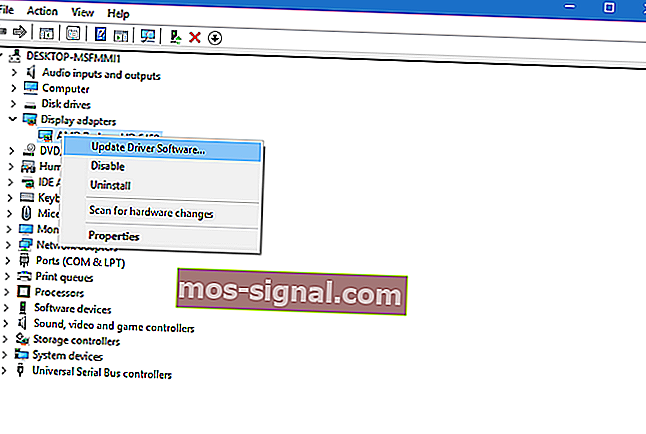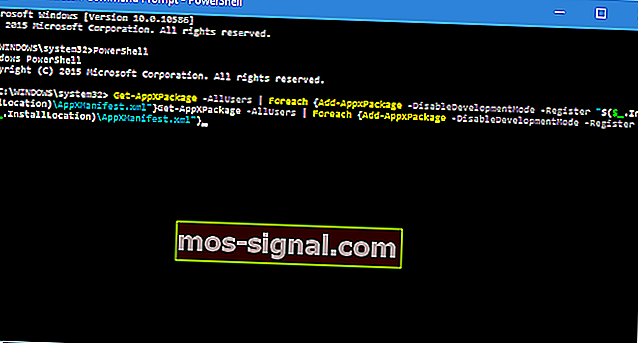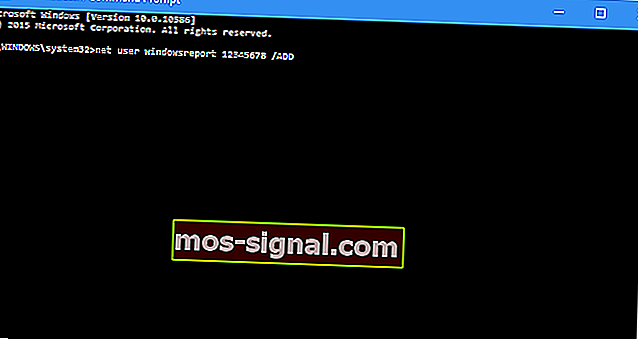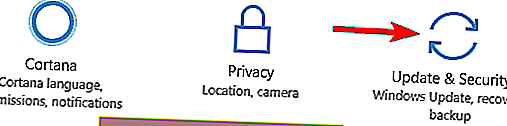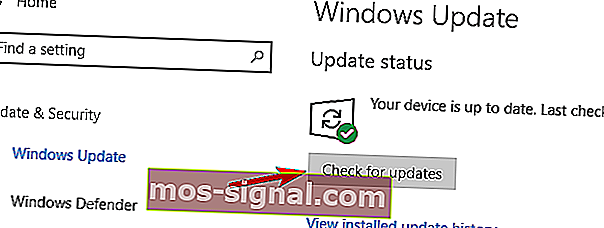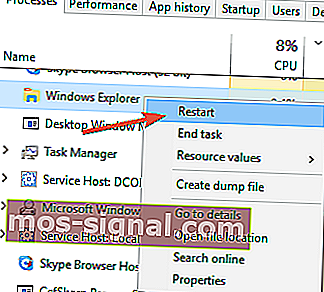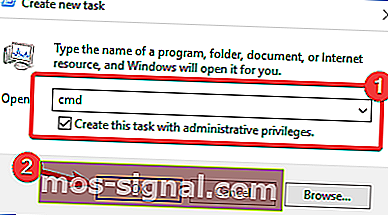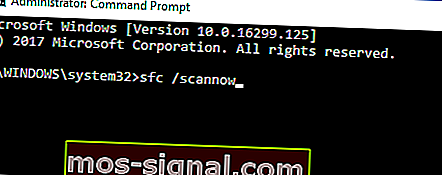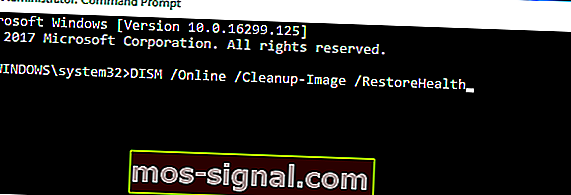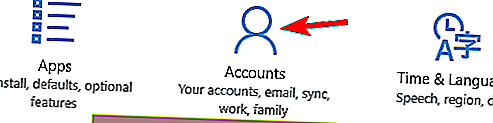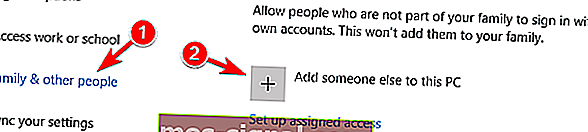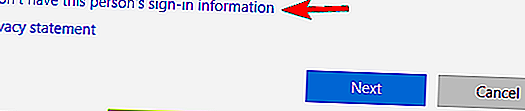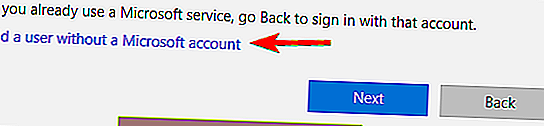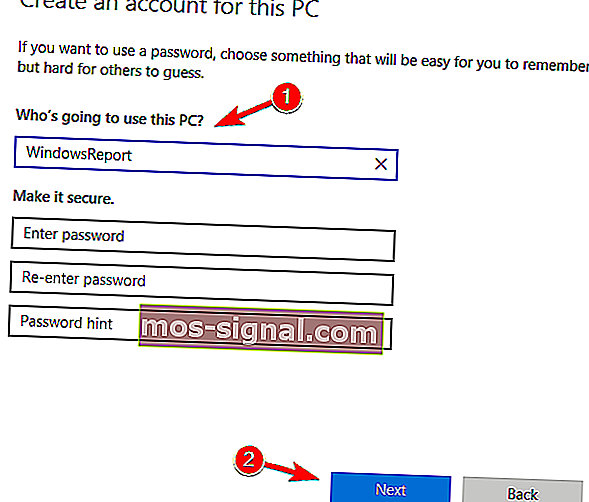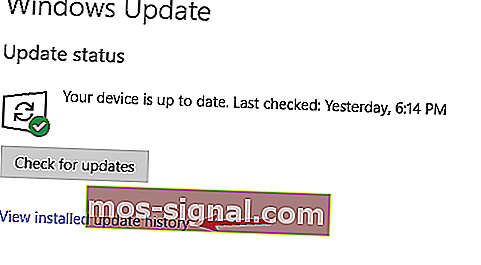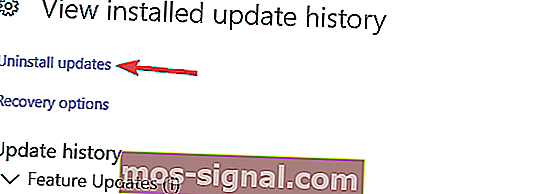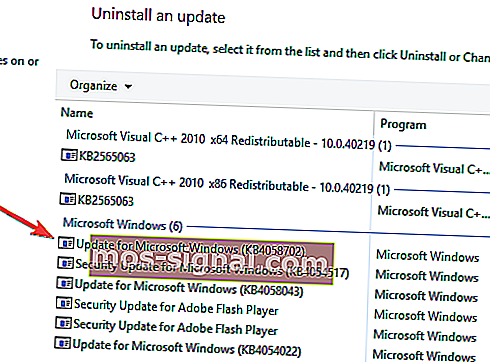Pembaikan Penuh: Menu Mula Hilang di Windows 10, 7
- Ramai pengguna telah melaporkan bahawa Menu Mula mereka hilang setelah menaik taraf ke Windows 10.
- Memandangkan pentingnya pepijat ini, kami memutuskan untuk memasukkannya ke dalam panduan di bawah, jadi lihat cadangan kami.
- Untuk membaca lebih lanjut mengenai ciri umum Windows 10, lihat bahagian Windows 10 kami.
- Sekiranya mencari jalan keluar untuk masalah teknikal, sila gunakan bahagian Perbaiki kami untuk membantu anda.
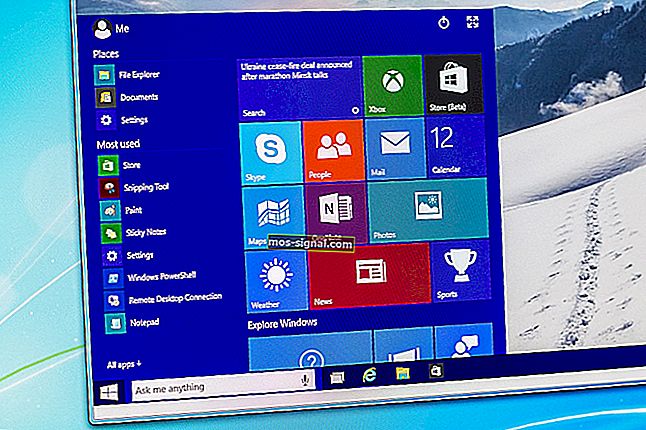
Salah satu bug yang kami alami pada Windows 10 adalah bahawa ciri menu Mula hilang ketika anda pertama kali menghidupkan sistem operasi atau pada suatu ketika dalam penggunaan anda, anda tidak akan dapat mengaksesnya tetapi dengan mengikuti tutorial di bawah ini di memerintahkan ia dijelaskan bahawa anda akan membetulkan menu Mula anda di Windows 10.
Menu Mula hilang terutamanya kerana proses yang belum dimulakan ketika Windows 10 anda dihidupkan atau aplikasi pihak ketiga merosakkan beberapa fail pendaftaran Windows 10 anda.
Juga sebagai langkah keselamatan sebelum anda melakukan langkah-langkah yang dijelaskan di bawah ini, saya akan mencadangkan untuk menyokong kerja penting anda untuk mengelakkan sebarang kerosakan yang mungkin berlaku.
Oleh kerana kami berpendapat Windows 10 adalah sistem operasi yang sangat baik, kami tidak mahu pengguna meninggalkannya, jadi kami melakukan sedikit penyelidikan mengenai cara menyelesaikan masalah dengan menu Start yang hilang di Windows 10, dan kami menemui penyelesaian berikut .
Artikel ini memberi anda panduan lengkap untuk menyelesaikan masalah Mula Menu Hilang di semua versi Windows 10. Sekiranya anda ingin mencari penyelesaian untuk Windows 10, tatal ke bawah artikel atau klik di sini.
Bahkan lebih dari empat bulan sejak pembebasan Windows 10 dan satu kemas kini utama, pengguna mengalami masalah pelik.
Kali ini, seorang pengguna Reddit melaporkan bahawa Menu Mula tidak ada, dan jika anda juga menghadapi masalah ini, kami akan berusaha mencari jalan keluar untuk anda.
Ramai pengguna menggunakan Menu Mula secara berkala, tetapi beberapa pengguna melaporkan bahawa Menu Mula hilang di PC mereka sepenuhnya. Bercakap mengenai masalah Menu Mula, pengguna melaporkan masalah berikut:
- Menu Mula Windows 10 dan Cortana tidak berfungsi - Menurut pengguna, kadang-kadang Cortana dan Menu Mula tidak berfungsi pada PC mereka. Untuk memperbaikinya, anda hanya perlu menjalankan satu arahan dari PowerShell.
- Butang Mula Windows 10 tidak berfungsi - Jika butang Mula tidak berfungsi pada PC anda, masalahnya mungkin disebabkan oleh akaun pengguna yang rosak. Walau bagaimanapun, anda boleh memperbaikinya hanya dengan membuat akaun pengguna baru.
- Menu Mula hilang Windows 10 - Beberapa pengguna melaporkan bahawa Menu Mula hilang di PC mereka. Ini boleh menjadi masalah, tetapi anda mungkin dapat memperbaikinya dengan mengimbas fail sistem yang rosak.
- Menu Mula Windows 10 hilang setelah kemas kini - Kadang kala kemas kini boleh menyebabkan Menu Mula anda hilang. Walau bagaimanapun, anda boleh memperbaikinya dengan mudah dengan mencari dan membuang kemas kini yang bermasalah.
- Menu Mula Windows 10 tidak akan terbuka, tidak muncul, tidak responsif - Pengguna melaporkan pelbagai masalah dengan Menu Mula di PC mereka, tetapi jika anda mempunyai masalah dengan Menu Mula, pastikan untuk mencuba beberapa penyelesaian kami.
Bagaimana saya membetulkan Menu Mula yang hilang di Windows 10?
- Kemas kini pemacu kad grafik
- Gunakan perisian pihak ketiga.
- Nyahpasang Dropbox
- Cuba dengan mulakan semula semua aplikasi Windows 10
- Buat Akaun Pengguna baru
- Lakukan Kemas kini Windows
- Pasang kemas kini terkini
- Log keluar dan log masuk semula ke akaun anda
- Mulakan semula Penjelajah Fail
- Lakukan imbasan SFC dan DISM
- Buat akaun baru
- Keluarkan kemas kini yang bermasalah
- Tetapkan semula Windows 10
1. Kemas kini pemacu kad grafik
- Pergi ke Cari, taip pengurus peranti, dan buka Pengurus Peranti
- Kembangkan Adaptor paparan , klik kanan pada kad grafik anda, dan pergi ke Kemas kini Perisian Pemacu
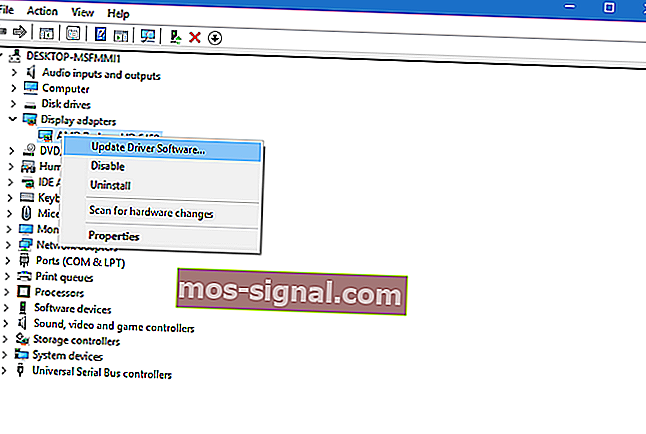
- Tunggu sehingga ahli sihir menemui kemas kini
Sebilangan pengguna yang terlibat dalam perbincangan forum mengenai masalah ini mencadangkan bahawa masalahnya ada pada pemacu kad grafik anda, jadi mengemas kini mungkin membuat keadaan menjadi lebih baik.
Untuk memastikan sistem anda selamat dari kerosakan kekal semasa memasang versi pemacu yang salah, kami sangat mengesyorkan anda menggunakan alat khusus.
Terdapat banyak dari mereka, tetapi kami mengesyorkan DriverFix . Alat ini sangat tepat dan membolehkan anda menjalankan beberapa sesi imbasan.

Alat ini berfungsi dengan mengesan semua pemacu anda yang usang, rosak, atau hilang kemudian memuat turunnya dari Internet terus dari pembangun peranti, dan memasangnya di PC anda.
Satu-satunya tugas anda selepas itu adalah dengan hanya menghidupkan semula PC anda untuk menggunakan pemacu baru, dan cukup banyak.
Berdasarkan maklum balas dari forum, pengemaskinian pemacu anda mungkin tidak akan selesai, kerana ia hanya berfungsi untuk satu atau dua pengguna.
Tetapi, kami memasukkannya ke dalam artikel, kerana tidak menyusahkan untuk mengemas kini pemacu anda, dan anda tidak pernah tahu, mungkin ini juga menyelesaikan masalah Menu Mula.

DriverFix
Pemacu yang dikemas kini sama pentingnya dengan OS yang dikemas kini, jadi pastikan sistem anda sentiasa dikemas kini dengan DriverFix! Percubaan percuma Lawati laman web2. Gunakan perisian pihak ketiga

Sekiranya tidak ada penyelesaian yang berfungsi sama sekali, kami mengesyorkan anda untuk mencuba dan memasang Menu Mula dari IObit.
Alat ini dirancang untuk menjadi pengganti yang ditetapkan untuk menu permulaan lalai WIndows 10, dan ia boleh menjadi penyelesaian yang baik jika dengan sebab apa pun Menu Mula lalai menjadi rosak dan tidak responsif.
Seperti yang anda lihat, kami tidak mempunyai penyelesaian utama yang menyelesaikan masalah untuk semua pengguna, kerana penyebab masalahnya berbeza.
Sekiranya anda mempunyai penyelesaian lain yang membantu anda atau orang yang anda kenal untuk memperbaiki Menu Mula yang hilang, sila tuliskannya di komen, saya pasti anda akan banyak membantu orang.

Mula Menu 8 PRO
Sekiranya Menu Mula Windows 10 lalai anda berhenti berfungsi, IObit ada di sini untuk memberikan alternatif yang hebat kepada anda! Percubaan percuma Lawati laman web3. Nyahpasang Dropbox

Sebilangan besar pengguna yang mengalami masalah ini sebelum mempunyai persamaan, mereka memasang Dropbox di komputer mereka. Untuk sebab tertentu, nampaknya Dropbox bertentangan dengan Menu Mula anda, dan menghalangnya berfungsi normal.
Oleh itu, jika anda memasang Dropbox, nyahpasangnya, dan lihat apakah Menu Mula muncul lagi.
Ini boleh menjadi masalah besar bagi pengguna Dropbox, kerana mereka akan dipaksa untuk menggunakan versi web dari layanan ini sahaja, tetapi kami berharap Dropbox akan mendapat kemas kini yang akan menyelesaikan masalah ini tidak lama lagi.
4. Cuba dengan Memulakan semula semua aplikasi Windows 10
- Kanan - pada butang Start Menu dan buka Prompt Perintah (Admin)
- Masukkan PowerShell di baris arahan
- Tampal baris berikut di Pentadbir: Window PowerShell:
Get-AppXPackage -AllUsers | Foreach {Add-AppxPackage -DisableDevelopmentMode -Register “$($_.InstallLocation)AppXManifest.xml”}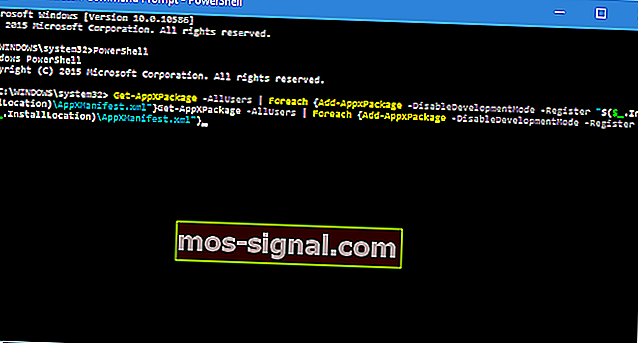
- Tunggu PowerShell melaksanakan perintah (abaikan beberapa kod ralat merah)
Bercakap mengenai konflik antara Menu Mula dan aplikasi, mungkin beberapa aplikasi Windows 10 anda menghalang Windows 10 berfungsi, jadi kami akan memasang semula semua aplikasi Windows 10, dan melihat apakah Menu Mula berfungsi lagi.
Perintah ini akan memasang semula semua aplikasi anda, dan jika beberapa daripadanya bertentangan dengan Windows 10 kerana pemasangan yang tidak baik, perintah itu akan diperbaiki sekarang.
5. Buat Akaun Pengguna baru
- Buka Prompt Perintah (Pentadbir)
- Tambahkan baris berikut, dan tekan Enter:
- pengguna bersih / TAMBAH
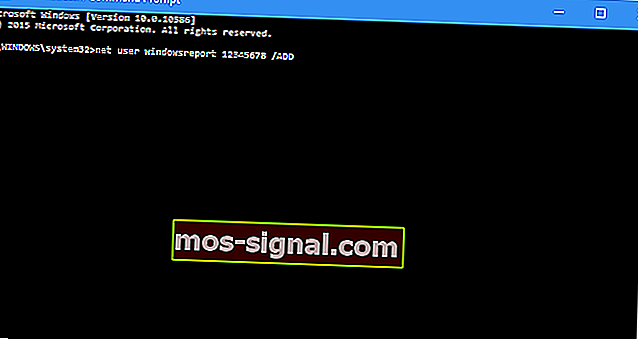
- pengguna bersih / TAMBAH
- Perintah ini akan menambahkan akaun pengguna lain ke komputer anda, jadi mulakan semula, log masuk ke akaun baru, dan periksa apakah masalahnya diselesaikan
Dan akhirnya, salah seorang pengguna forum Microsoft Answers mengatakan bahawa dia mengetahui bahawa Start Menu tidak berfungsi kerana Start Menu yang rosak.
Jadi perkara terakhir yang akan kita cuba untuk menyelesaikan masalah Menu Mula anda ialah membuat Akaun Pengguna baru.
6. Lakukan Kemas kini Windows
1. Pertama, klik Windows Key + R pada papan kekunci anda untuk membuka aplikasi Run .
2. Ketik kemas kini kawalan kotak dialog
3. Lakukan pemeriksaan untuk melihat apakah ada kemas kini baru

Periksa sama ada terdapat kemas kini yang tersedia untuk komputer Windows 10 anda. Ini mungkin menyelesaikan masalah anda dengan Menu Mula.
7. Pasang kemas kini terkini
- Tekan Kekunci Windows + I untuk membuka aplikasi Tetapan .
- Sekarang arahkan ke bahagian Kemas kini & keselamatan .
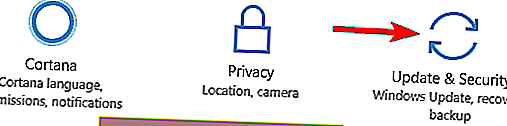
- Klik butang Periksa kemas kini .
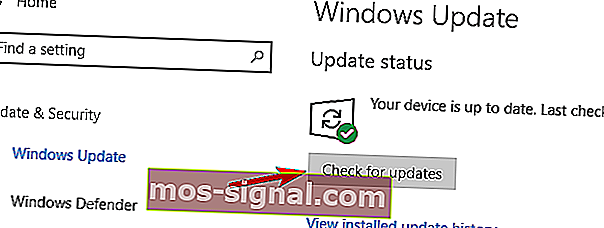
Sekiranya anda menghadapi masalah ini, anda mungkin dapat memperbaikinya dengan memasang kemas kini terkini. Secara lalai, Windows 10 memasang kemas kini secara automatik, tetapi anda juga dapat memeriksa kemas kini secara manual pada bila-bila masa.
Windows kini akan memeriksa kemas kini yang tersedia. Sekiranya kemas kini tersedia, ia akan dimuat turun secara automatik dan dipasang sebaik sahaja anda menghidupkan semula PC anda. Setelah anda memasang kemas kini yang hilang, periksa apakah masalahnya masih berlanjutan.
8. Log keluar dan log masuk semula ke akaun anda

Menurut pengguna, jika Menu Mula hilang dari Windows 10, anda mungkin dapat menyelesaikan masalahnya hanya dengan log keluar dan log masuk semula. Perlu diingat bahawa ini hanyalah penyelesaian dan bukan penyelesaian tetap, jadi jika anda mencari untuk penyelesaian tetap, anda mungkin perlu mencuba yang lain.
Untuk keluar dan log masuk, anda hanya perlu melakukan perkara berikut:
- Tekan Ctrl + Alt + Del . Sekarang pilih Log Keluar dari menu.
- Tunggu beberapa saat dan kemudian masuk semula ke akaun anda.
Setelah melakukannya, menu permulaan anda akan mula berfungsi semula. Ini bukan penyelesaian tetap, yang bermaksud bahawa anda harus mengulangi penyelesaian ini setiap kali masalah berlaku.
9. Mulakan semula Penjelajah Fail
- Tekan Ctrl + Shift + Esc untuk membuka Pengurus Tugas .
- Cari Windows Explorer dalam senarai. Klik kanan Windows Explorer dan pilih Restart dari menu.
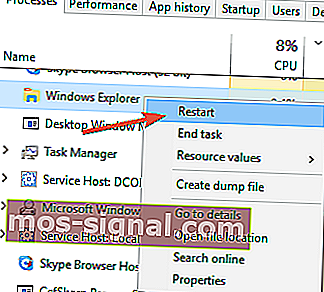
- Tunggu beberapa saat sehingga File Explorer dimulakan semula.
Sekiranya Menu Mula hilang dari pemasangan Windows 10 anda, masalahnya mungkin ialah File Explorer. Satu cadangan penyelesaian yang mungkin dapat membantu anda ialah memulakan semula Penjelajah Fail.
Setelah Penjelajah Fail dimulakan semula, periksa apakah masalah masih muncul. Sekiranya penyelesaian ini berfungsi untuk anda, anda mesti mengulanginya setiap kali masalah ini berlaku.
10. Lakukan imbasan SFC dan DISM
- Buka Pengurus Tugas . Klik pada Fail> Jalankan tugas baru .
- Apabila tetingkap Buat tugas baru dibuka, masukkan cmd , dan periksa Buat tugas ini dengan hak pentadbiran. Klik OK untuk memulakan Command Prompt .
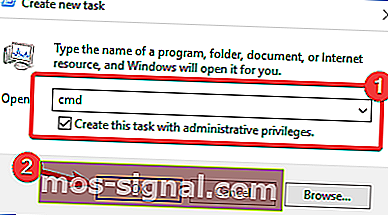
- Apabila Prompt Perintah dimulakan, masukkan sfc / scannow dan tekan Enter untuk menjalankannya.
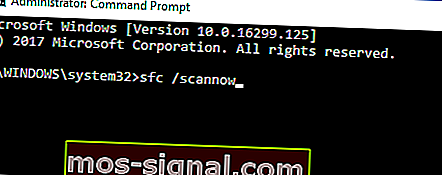
- Imbasan SFC kini akan bermula. Imbasan ini boleh memakan masa sehingga 15 minit, jadi jangan mengganggu.
Kadang-kadang Menu Mula anda hilang kerana pemasangan Windows 10 anda rosak. Sekiranya demikian, anda mungkin dapat menyelesaikan masalah ini dengan melakukan imbasan SFC dan DISM.
Kedua-dua imbasan ini dirancang untuk memperbaiki pemasangan yang rosak, jadi anda mungkin ingin mencubanya. Untuk melakukan imbasan ini, anda perlu melakukan perkara berikut:
Setelah imbasan SFC selesai, periksa apakah masalahnya masih berlanjutan. Sekiranya masalah masih berlanjutan, atau jika anda tidak dapat menjalankan imbasan SFC, anda perlu menjalankan imbasan DISM. Untuk melakukannya, lakukan perkara berikut:
- Mulakan Prompt Perintah sebagai pentadbir .
- Masukkan dan jalankan arahan ini:
DISM /Online /Cleanup-Image /RestoreHealth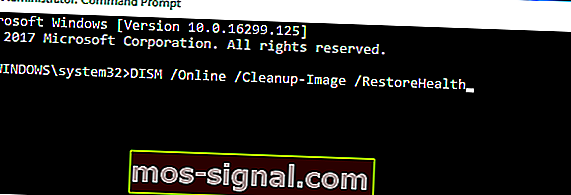
- Imbasan DISM sekarang akan bermula. Perlu diperhatikan bahawa imbasan ini memerlukan masa sehingga 20 minit atau lebih, jadi jangan mengganggu.
Setelah imbasan selesai, periksa apakah masalahnya masih berlanjutan. Sekiranya anda tidak dapat menjalankan imbasan SFC sebelumnya, ulangi imbasan SFC sekali lagi dan periksa apakah itu menyelesaikan masalah.
11. Buat akaun baru
- Buka aplikasi Tetapan dan arahkan ke bahagian Akaun .
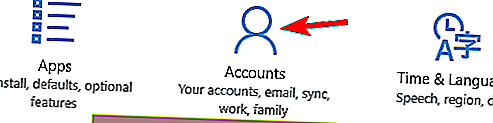
- Dari menu di sebelah kiri pilih Keluarga & orang lain .
- Sekarang di panel kiri pilih Tambah orang lain ke PC ini .
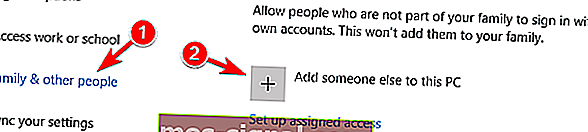
- Pilih Saya tidak mempunyai maklumat log masuk orang ini .
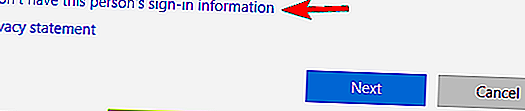
- Sekarang pilih Tambah pengguna tanpa akaun Microsoft .
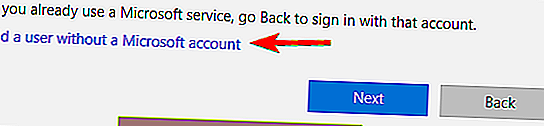
- Masukkan nama pengguna yang dikehendaki dan klik Seterusnya .
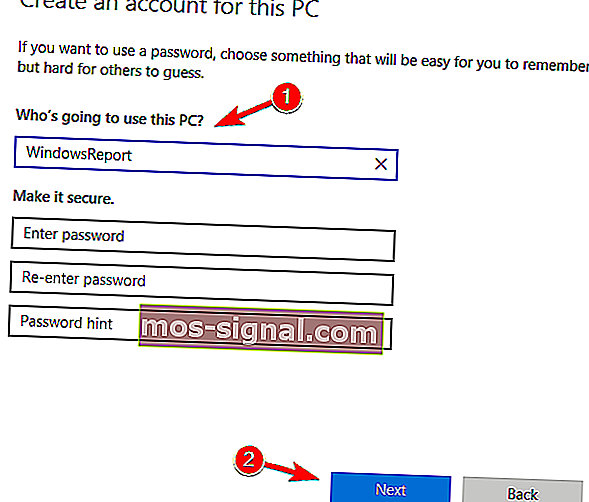
Sekiranya Menu Mula hilang pada PC Windows 10 anda, masalahnya mungkin adalah akaun pengguna yang rosak. Namun, anda boleh memperbaikinya dengan mudah hanya dengan membuat akaun pengguna baru. Untuk melakukannya, ikuti langkah berikut:
Setelah melakukannya, beralih ke akaun baru dan periksa apakah masalahnya masih berlanjutan.
12. Keluarkan kemas kini yang bermasalah
- Buka aplikasi Tetapan dan pergi ke bahagian Kemas kini & keselamatan .
- Sekarang klik pada Lihat sejarah kemas kini terpasang di panel kiri.
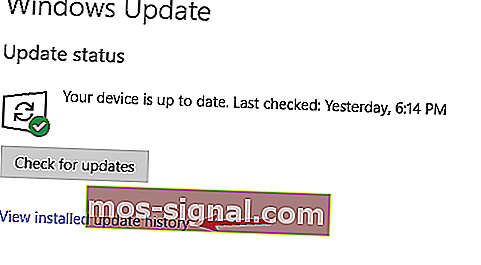
- Senarai kemas kini terkini akan muncul. Klik pada Nyahpasang kemas kini .
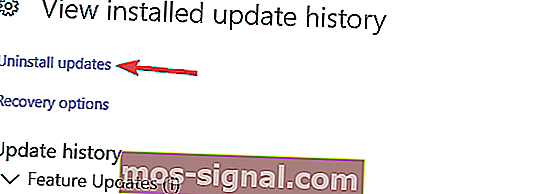
- Anda kini harus melihat senarai kemas kini yang dipasang. Klik dua kali kemas kini untuk menghapusnya.
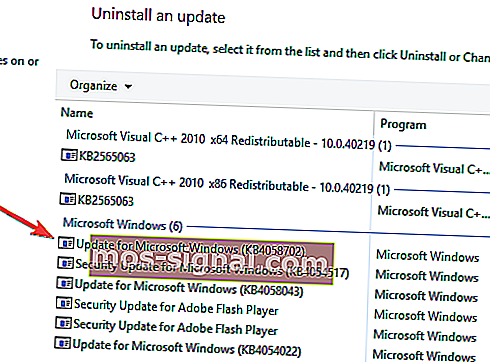
Kadang kala ralat ini boleh berlaku jika anda memasang kemas kini yang bermasalah. Untuk menyelesaikan masalah, anda perlu mencari dan membuang kemas kini yang bermasalah dari PC anda.
Setelah kemas kini bermasalah dikeluarkan, mulakan semula PC anda dan periksa apakah masalahnya masih berlanjutan. Sekiranya anda tidak menemui kemas kini yang bermasalah, anda juga boleh menggunakan Pemulihan Sistem untuk memulihkan PC anda ke keadaan yang lebih awal.
Sekiranya kemas kini tertentu menyebabkan masalah ini, anda harus tahu bahawa Windows akan mencuba memasangnya semula. Untuk mengelakkan masalah ini tidak berulang, anda perlu menyekat kemas kini ini. Kami sudah menjelaskan cara menyekat kemas kini tertentu daripada dipasang di Windows 10 di salah satu artikel terdahulu kami, jadi pastikan untuk menyemaknya untuk mendapatkan petunjuk terperinci.
13. Tetapkan semula Windows 10

Sekiranya anda masih menghadapi masalah ini, dan penyelesaian lain tidak dapat membantu anda, anda mungkin ingin mempertimbangkan untuk menetapkan semula Windows 10. Kami harus memberi amaran bahawa kaedah ini akan menghapus semua fail dan dokumen peribadi anda dari partition sistem anda, jadi pasti menyokong mereka.
Setelah membuat sandaran fail anda, anda perlu membuat media pemasangan Windows 10. Terdapat banyak cara untuk melakukannya, tetapi cara paling mudah adalah menggunakan Media Creation Tool . Setelah membuat media pemasangan, anda boleh menetapkan semula PC anda dengan melakukan perkara berikut:
- Mulakan semula PC anda beberapa kali semasa urutan boot. Ini akan memaksa Windows 10 memulakan Mod Boot Lanjutan.
- Pilih Selesaikan Masalah> Tetapkan semula PC ini> Buang semuanya .
- Anda mungkin diminta memasukkan media pemasangan Windows 10 anda, jadi pastikan untuk menyiapkannya.
- Pilih versi Windows anda dan pilih Hanya pemacu tempat Windows dipasang .
- Pilih Hanya alih keluar fail saya . Anda sekarang akan melihat senarai perubahan yang akan dilakukan semula. Klik Reset untuk meneruskan.
Proses menetapkan semula sekarang akan dimulakan. Ikuti arahan pada skrin untuk menyelesaikannya. Setelah menetapkan semula Windows 10 anda ke lalai, periksa apakah masalahnya diselesaikan.
Itu sahaja, beberapa kaedah mudah mengenai cara membetulkan menu Mula anda jika ia hilang dari sistem operasi Windows 10 anda. Sekiranya anda mempunyai soalan lain yang berkaitan dengan subjek ini, anda boleh menulis kami di bawah di bahagian komen halaman dan kami akan membantu anda secepat mungkin.
Catatan Editor: Catatan ini mula-mula diterbitkan pada Februari 2019 dan sejak itu dirombak dan diperbaharui pada bulan September 2020 untuk kesegaran, ketepatan, dan pemahaman yang lengkap.